Excel更改“最近打开的文件”列表数量的方法
Excel是Windows系统下最常用的表格应用,其为用户提供了统计、数据处理等多种强大的功能,广泛运用于各个领域可以说是广大用户最常用的办公应用,想必用户在打开文件时,会查看到最近打开的文件,其数量一般为4个,从而帮助用户以最快的方式打开您最近打开的Excel文件,其设计十分的人性化,而如果用户需要关闭,或者增加最近的最近打开文件的数量该如何操作呢,今天就为用户带来了更改Excel最近打开的文件列表数量的图文教程,帮助用户修改最近打开的文件数,从而帮助用户获得更好的操作体验!
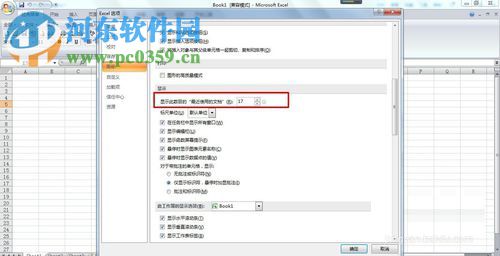 方法/步骤
方法/步骤方法一:
1、如图所示,当我们点击文件后,在下方可以看到最近打开的文件,其数量一般为四个,其按照最近打开的时间,以1234的顺序来进行排序。

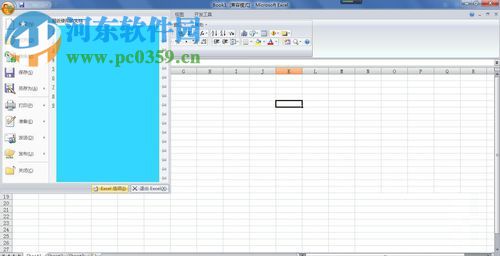
2、如果用户需要修改最近打开的文件的数量,或者关闭此功能,那么用户可以在菜单栏中找到并打开“Excel选项”,进入窗口界面后,我们选择左侧的“高级”选项,然后即可在右侧中找到“最近使用的文档”,我们根据自己的需要来修改相应的数量,然后点击确定按钮来保存设置即可完成。
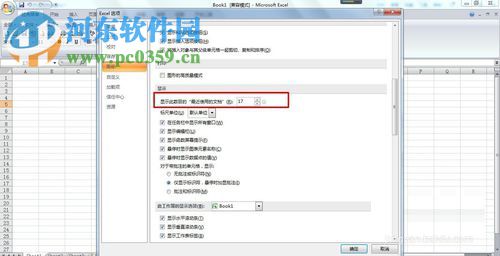
3、当用户修改相应的数量后,其并不会立刻刷新出具体的相应数量,只有用户打开相应的文件后,才会刷新(也就是说,修改数量后,只有下次才能刷新)。

方法二:
用户也可以通过修改注册表来修改最近打开的文件数量,但是由于注册表是电脑中搞得核心数据库,因此建议不熟悉电脑的用户使用第一种方法。
1、首先。我们先打开开始此开始菜单,然后选择“运行”,呼出运行窗口后,我们再打开选项中输入regedit,启动注册表编辑器。
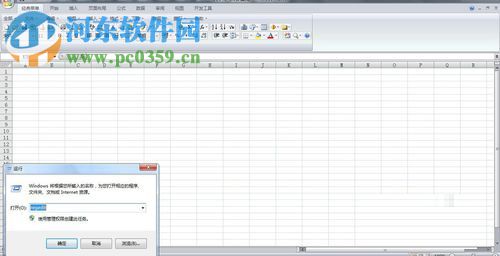
2、在修改注册表前,用户需要先关闭我们的Excel程序后再操作,用户在左侧的目录下来依次打开HKEY-CURRENT-USER下的Software——Microsoft——office——excel,然后我们在选项中找到Recent files,随后,用户删除此项目下的子键即可完成修改。
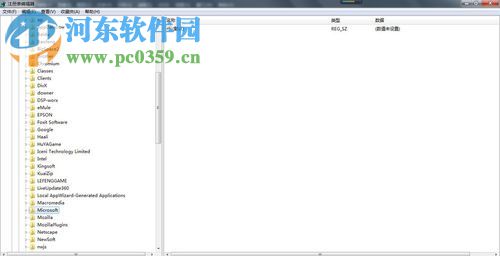
以上就是更改Excel最佳打开的文件列表数量的方法,操作起来相当的简单,建议用户使用第一种方法进行安全的修改。

 网公网安备
网公网安备